UltraWinGrid提供了无数宝贵的以数据为中心的功能,并在最终用户认为合适的情况下可以变形为多种类型的视图,布局和样式。总结列时,您可以在相当多的地方显示结果。本文将列出并说明网格分组和不分组时的不同显示区域; 让您了解摘要的位置。
SummaryDisplayAreas属性可以很容易地定义为一个标记的枚举,用于指定您需要在多个位置同时放置摘要的位置。只有四个可能的放置位置:
1。位于未分组网格
的根行集合的页脚2.在每个数据行的末尾按行
分组收集3.在group-by rows集合
的页脚4.在每个group-by行中 (已排序列名称的右侧)
摘要页脚显示在以下位置:
- 默认值。
- 行集合在每个分组行
- group-by行
- 根行集合 (未分组)
示例1: 分组行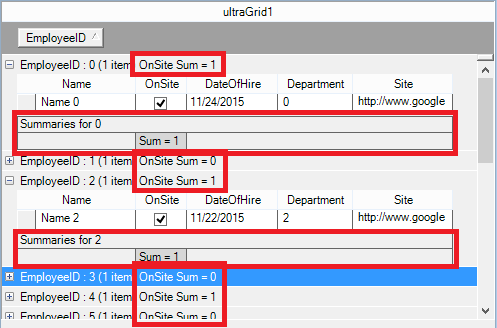
- 底部
-
- 行集合在每个分组行
- 根行集合 (未分组)
-
示例2: 分组行 示例2.1: 未分组的行
示例2.1: 未分组的行
- 底部固定
- 行集合在每个分组行
- 根rows集合 (未分组)。摘要页脚是固定的,所以它不会滚动出视图。
示例3: 未分组
- GroupByRowsFooter (必须将此标志与Top、TopFixed、Bottom或Bottom fixed组合才能使其产生任何效果)
- 行集合在每个分组行
- group-by行集合
- 根行集合 (未分组)
的摘要页脚
示例4: 分组行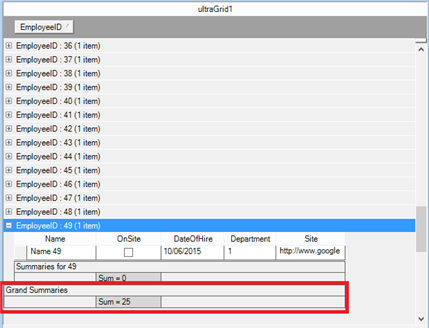
- HideDataRowFooters
- 行集合在每个分组行
- 根行集合
- InGroupByRows
- group-by行
- RootRowsFootersOnly (此标志必须与Top、TopFixed、bottom或BottomFixed以使其具有任何效果。当行未分组时,此标志不起作用。请注意,这对InGroupByRows选项的工作没有任何影响。无论此标志的值如何,InGroupByRows仍将以相同的方式工作。)
- 根行集合
示例5: 分组行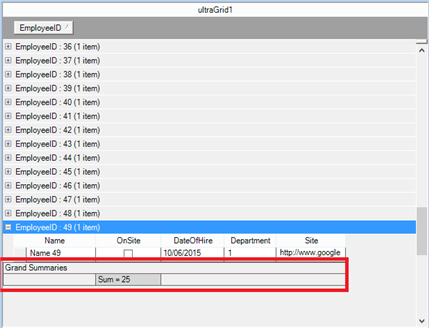
- 顶部
- 行集合开头的每个group-by行
示例6: 分组行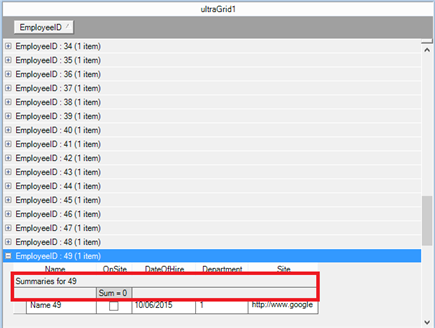
- TopFixed
- 开始处的根rows集合 (未分组)。摘要页脚是固定的,所以它不会滚动出视图。
示例7: 未分组的行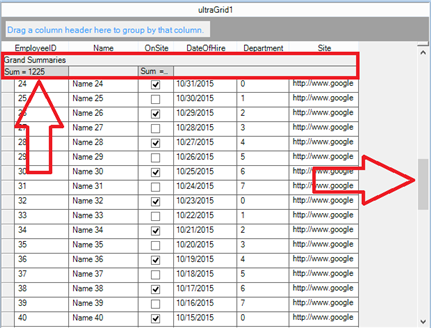
- 无
- 摘要不显示在任何地方
* 数据的行集合被同等对待。总计 (未分组的行) 和子总计 (分组的行的集合)。
您无法隐藏根行集合的摘要,只有当网格已分组或未分组时,您才能手动切换 “默认” 和 “无” 状态。
- 首先,处理 ‘AfterSortChange’ 事件在UltraWinGrid
- 其次,执行检查是否任何列 (s) 在当前带的是在 ‘SortedColumns’ 集合中
- 第三,检查任何列发现在 ‘SortedColumns’ 集合是 ‘IsGroupByColumn’。
最后,对于每个摘要,将网格的 “summarydisplayareas” 枚举设置为 “default”。* 注意任何摘要遗漏,页脚仍将显示。
void ultraGrid1_AfterSortChange (对象发件人,BandEventArgs e){foreach (e.Band.SortedColumns中的UltraGridColumn列){if (col.IsGroupByColumn = = true){ultraGrid1.DisplayLayout.Bands[0].Summaries[0].SummaryDisplayArea = Infragistics.Win.UltraWinGrid.SummaryDisplayAreas.Default;}其他{ultraGrid1.DisplayLayout.Bands[0].Summaries[0].SummaryDisplayArea = Infragistics.Win.UltraWinGrid.SummaryDisplayAreas.None;}}}
& nbsp